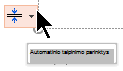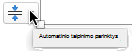PowerPoint yra automatinio talpinimo parinkčių, padedančių tvarkyti tekstą, kai jo yra tiek daug, kad jis netilps vietos rezervavimo ženkle.
Automatinio talpinimo parinktys rodomos apatiniame kairiajame vietos rezervavimo ženklo, kuriame yra tekstas, kampe, bet tik tada, kai vietos rezervavimo ženklo laukas pradedamas perpildytas tekstu.
Automatinio talpinimo parinktys rodomos tik vietos rezervavimo ženklo laukuose, o ne teksto laukuose.
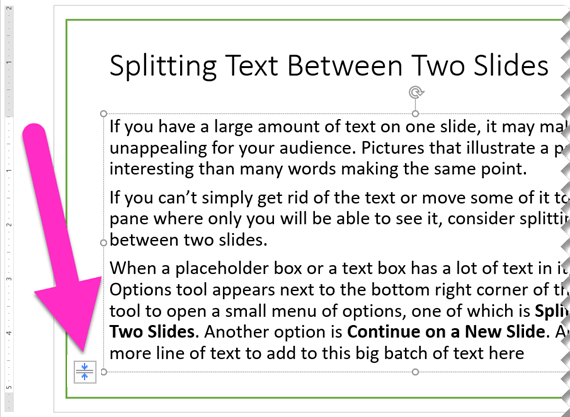
Teksto skaidymas tarp dviejų skaidrių
-
Spustelėkite įrankį Automatinio talpinimo parinktysapatiniame kairiajame vietos rezervavimo ženklo lauko kampe.
-
Pasirinkite Skaidyti tekstą tarp dviejų skaidrių arba Tęsti naujoje skaidrėje.
Nauja skaidrė sukuriama iškart po dabartinės skaidrės.
Skaidyti tekstą... padalija dabartinį tekstą į dvi dalis. Pastaroji pusė perkeliama į naują skaidrę.
Tęsti... palieka visą dabartinį tekstą dabartinėje skaidrėje. Spustelėkite naują skaidrę ir toliau įvesite tekstą.
Įjungti arba išjungti tam tikro vietos rezervavimo ženklo automatinį talpinimą
Meniu yra automatinio talpinimo įjungimo arba išjungimo parinkčių:
|
Parinktis |
Aprašas |
|---|---|
|
Automatiškai talpinti tekstą |
Jei įtrauksite daugiau teksto, nei telpa vietos rezervavimo ženkle, PowerPoint pakeis teksto dydį į mažesnį šriftą. Tai numatytasis parametras. |
|
Teksto talpavimo stabdymas |
PowerPoint nesumažės teksto tame lauke esantis tekstas iki mažesnio šrifto. Tekstas perpildo lauką. Naudokite vieną iš trijų paskesnių parinkčių, kad ištaisytumėte perpildą. |
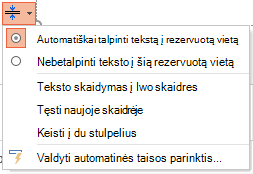
Nustatyti, kaip tekstas yra padalytas ir formatuojamas
Meniu taip pat yra parinkčių, skirtų tekstui skaidyti tarp skaidrių arba tekstui formatuoti dviejuose stulpeliuose:
|
Parinktis |
Aprašas |
|---|---|
|
Teksto skaidymas tarp dviejų skaidrių |
PowerPoint sukuria naują skaidrę tokiu pačiu pavadinimu kaip ir dabartinė skaidrė, ir ji tolygiai padalija tekstą tarp dviejų skaidrių. |
|
Tęsti naujoje skaidrėje |
PowerPoint sukuria naują skaidrę tokiu pačiu pavadinimu kaip dabartinė skaidrė. Tiesiog pereikite prie jo ir toliau vesti tekstą, kurį norite įtraukti. |
|
Keisti į du stulpelius |
PowerPoint formatuoja dabartinį tekstą dviejų stulpelių maketu. |
Nepavyko?
Automatinio talpinimo parinktys neveikia teksto laukams , kuriuos piešiate skaidrėje. Automatinio talpinimo parinktys rodomos tik vietos rezervavimo ženkle esantim tekstui. Vietos rezervavimo ženklai yra taškiniai laukai, kurie automatiškai perkeliami į skaidres pagal PowerPoint.
Jei procesas neveikia su tekstu, kurį norite išskaidyti, iškirpkite (Ctrl + X) tekstą iš vienos skaidrės ir įklijuokite (Ctrl + V) į kitą skaidrę.
Lentelės skaidymas į dvi skaidres
Daugiau informacijos žr. Lentelės langelių suliejimas arba skaidymas programoje "PowerPoint".
Teksto skaidymas tarp dviejų skaidrių
-
Spustelėkite įrankį Automatinio talpinimo parinktysapatiniame kairiajame vietos rezervavimo ženklo lauko kampe.
-
Pasirinkite Skaidyti tekstą tarp dviejų skaidrių arba Tęsti naujoje skaidrėje.
Nauja skaidrė sukuriama iškart po dabartinės skaidrės.
Skaidyti tekstą... padalija dabartinį tekstą į dvi dalis. Pastaroji pusė perkeliama į naują skaidrę.
Tęsti... palieka visą dabartinį tekstą dabartinėje skaidrėje. Spustelėkite naują skaidrę ir toliau įvesite tekstą.
Įjungti arba išjungti tam tikro vietos rezervavimo ženklo automatinį talpinimą
Meniu yra automatinio talpinimo įjungimo arba išjungimo parinkčių:
|
Parinktis |
Aprašas |
|---|---|
|
Automatiškai talpinti tekstą |
Jei įtrauksite daugiau teksto, nei telpa vietos rezervavimo ženkle, PowerPoint pakeis teksto dydį į mažesnį šriftą. Tai numatytasis parametras. |
|
Teksto talpavimo stabdymas |
PowerPoint nesumažės teksto tame lauke esantis tekstas iki mažesnio šrifto. Tekstas perpildo lauką. Naudokite vieną iš trijų paskesnių parinkčių, kad ištaisytumėte perpildą. |
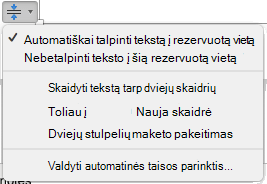
Nustatyti, kaip tekstas yra padalytas ir formatuojamas
Meniu taip pat yra parinkčių, skirtų tekstui skaidyti tarp skaidrių arba tekstui formatuoti dviejuose stulpeliuose:
|
Parinktis |
Aprašas |
|---|---|
|
Teksto skaidymas tarp dviejų skaidrių |
PowerPoint sukuria naują skaidrę tokiu pačiu pavadinimu kaip ir dabartinė skaidrė, ir ji tolygiai padalija tekstą tarp dviejų skaidrių. |
|
Tęsti naujoje skaidrėje |
PowerPoint sukuria naują skaidrę tokiu pačiu pavadinimu kaip dabartinė skaidrė. Tiesiog pereikite prie jo ir toliau vesti tekstą, kurį norite įtraukti. |
|
Keisti į du stulpelius |
PowerPoint formatuoja dabartinį tekstą dviejų stulpelių maketu. |
Nepavyko?
Automatinio talpinimo parinktys neveikia teksto laukams , kuriuos piešiate skaidrėje. Automatinio talpinimo parinktys rodomos tik vietos rezervavimo ženkle esantim tekstui.Vietos rezervavimo ženklai yra taškiniai laukai, kurie automatiškai perkeliami į skaidres pagal PowerPoint.
Jei procesas neveikia su tekstu, kurį norite išskaidyti, iškirpkite (⌘+X) tekstą iš vienos skaidrės ir įklijuokite (⌘+V) į kitą skaidrę.
Lentelės skaidymas į dvi skaidres
Daugiau informacijos žr. Lentelės langelių suliejimas arba skaidymas programoje "PowerPoint".
„PowerPoint“ žiniatinkliui nepalaiko automatinio teksto skaidymo tarp skaidrių. Turite iškirpti ir įklijuoti, kad perpildos tekstas būtų perkeltas į kitą skaidrę, arba naudoti kompiuterio PowerPoint versiją.